Za każdym razem, gdy popularny system operacyjny przyjmuje nowy format pliku, wiąże się to z problemami wzrostu. W tym roku firma Apple wprowadziła standard obrazu HEIC dla formatów plików HEIF i HEIV. Jeśli posiadasz nieco nowszego iPhone’a z systemem iOS 11+, zapisze zdjęcia w formacie pliku HEIC zamiast zwykłego formatu JPEG. iOS zasila wiele urządzeń, a iPhone to niezwykle popularne urządzenie do robienia zdjęć. Oznacza to, że w HEIC jest dużo zdjęć i nie można ich po prostu otworzyć na urządzeniu innym niż Apple. Jeśli korzystasz z systemu Windows 10, musisz zainstalować kodek, który umożliwia przeglądanie obrazów HEIC. Jeśli jednak udostępniasz jeden z tych plików, dobrym pomysłem jest przekonwertowanie zdjęć z HEIC na JPG, aby odbiorca mógł je otworzyć.
Spis treści:
HEIC na JPG
Istnieje wiele narzędzi, które umożliwiają konwersję zdjęcia z formatu HEIC do formatu JPG. W rzeczywistości, jeśli wyślesz obraz e-mailem lub iMessage, iOS przekonwertuje go na JPG. To powiedziawszy, jeśli chcesz po prostu przekonwertować zdjęcie z HEIC na JPG, masz kilka opcji.
Wyłącz format HEIC
Możesz uniemożliwić iOS zapisywanie zdjęć w formacie HEIC. Otwórz aplikację Ustawienia i przejdź do Aparat> Format i wybierz „Najbardziej kompatybilny” w sekcji Formaty. Spowoduje to, że aplikacja Aparat nie będzie zapisywać zdjęć do formatu HEIC, jednak nie będzie automatycznie konwertować tych, które już istnieją. Ustawienie zostanie zastosowane do zdjęć zrobionych po wprowadzeniu zmiany.
Konwertuj na JPG
Istnieje wiele aplikacji na iOS i aplikacji internetowych, które mogą konwertować zdjęcie z HEIC na JPG. Najlepszym wyborem jest użycie Aplikacja internetowa JPEGmini. Ta aplikacja istnieje już od jakiegoś czasu i kompresuje pliki JPG w doskonałej jakości. Może konwertować do 50 zdjęć na raz i działa zarówno w przeglądarkach mobilnych, jak i stacjonarnych. Konwersja zdjęć zajmuje trochę czasu, więc będziesz musiał uzbroić się w cierpliwość. Konwersja jednego zdjęcia z HEIC do JPEG zajęła solidną minutę, więc 50 potrwa dłużej.
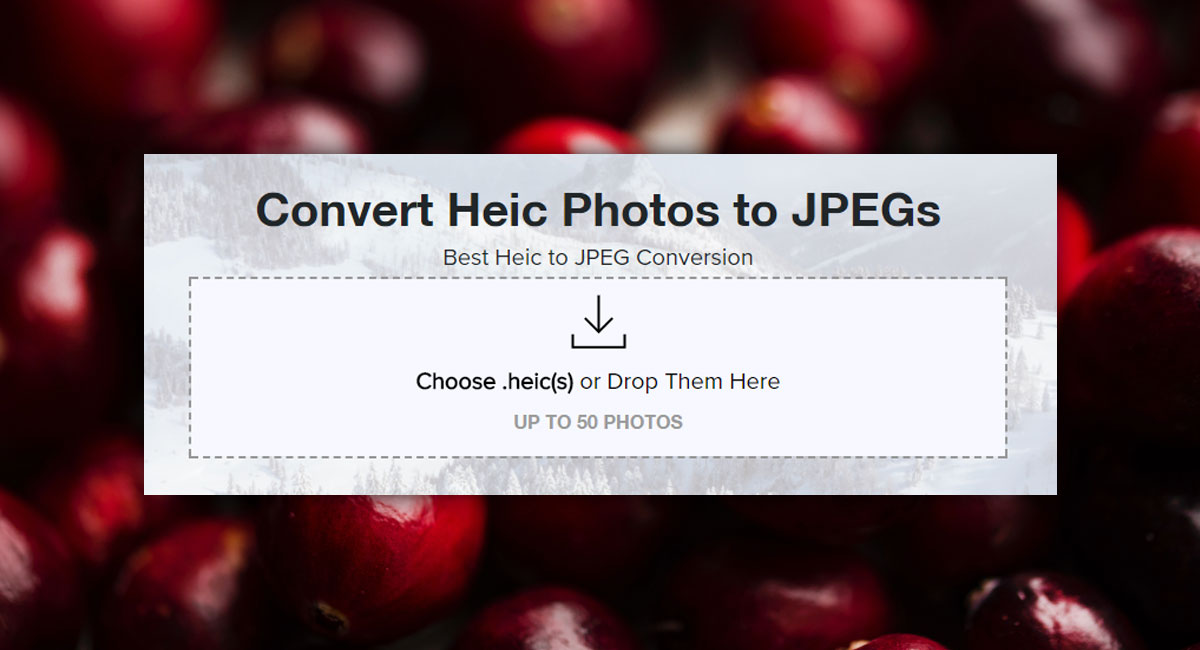
Eksportuj przez iCloud i strumień zdjęć
Jeśli włączysz Strumień zdjęć na swoim urządzeniu z systemem iOS i prześlesz zdjęcia do iCloud, zostaną one przesłane w formacie JPG. Możesz je później pobrać na komputer, PC lub Mac.
Inne narzędzia
Jak wspomniano wcześniej, istnieją inne narzędzia, które mogą konwertować zdjęcia z HEIC na JPEG, a niektóre z nich są płatne. Jedynym powodem, dla którego powinieneś kiedykolwiek korzystać z płatnych aplikacji, jest to, że mogą one dostarczać dobrej jakości zdjęcia. Nie płać za aplikację konwertującą, płać za taką, która zapewnia dobrą jakość, której inni nie mogą.
